Какой процессор лучше для ноутбука: разбираемся в конфигурациях

При выборе ноутбука одним из самых главных вопросов является его производительность. Центральным звеном в этом вопросе является используемый в устройстве процессор. CHIP расскажет, как подобрать нужный CPU исходя из поставленных задач, чтобы не переплачивать.


Современные компьютеры, будь то настольные ПК или ноутбуки, даже в минимальных конфигурациях обладают вполне достаточными мощностями для офисных задач. Но, что если вам нужен аппарат для более широкого круга работ, в том числе и для нечастых игр? Какой процессор в ноутбуке лучше выбрать, и при этом не переплачивать за игровые мощности приличные деньги?
Бывалые пользователи наверняка возразят, упирая на то, что производительность лишней не бывает и на процессоре лучше не экономить. Это действительно так, но при одной оговорке — если у вас есть бюджет на покупку с запасом. Ведь цены на ноутбуки даже со средней производительностью начинаются от 50 000 рублей, что в современных условиях невысоких зарплат — приличная сумма. Кроме того, мощный процессор обладает и высоким потреблением энергии, а значит не годится для длительной работы от встроенной батареи. Здесь также важен компромисс между производительностью и энергоэффективностью.
В этой связи мы предложим четыре оптимальные конфигурации с разными процессорами, позволяющими уложиться в рамки различных бюджетов: до 25 000 рублей, до 40 000 рублей, до 70 000 рублей. Более дорогие ноутбуки можно смело отнести к премиум-сегменту и игровым устройствам.
Но сначала стоит коротко остановиться на типах процессоров и на том, для каких задач они больше всего подходят.
Какой процессор выбрать и на что он будет способен?

Основными производителями процессоров для настольных ПК (в том числе ноутбуков) являются Intel и AMD. Обе компании каждый год выпускают все новые процессоры с лучшим быстродействием и уникальными технологиями. С одной стороны, это хорошо — прогресс не стоит на месте, и есть движение вперед. Но вместе с новыми возможностями меняются и сокеты на материнских платах, а значит апгрейд ведет к почти полной замене и других комплектующих, материнской платы, памяти и даже дисковых накопителей. Хотя интерфейс последних и совместим с новыми и старыми CPU, скорости копирования со временем перестают удовлетворять текущим потребностям. Однако, апгрейд в ноутбуке порой сводится лишь к добавлению планок оперативной памяти и замене HDD на SSD.

Что касается ноутбуков, то, как известно, процессоры в них не сменные и апгрейду не подлежат. А значит, если вы покупаете такое устройство, то выбирать стоит сразу с заделом на несколько лет вперед.
В связи с этим, если вы не готовы тратиться на мощный аппарат сегодня, будьте готовы к тому, что уже через три года ваш ноутбук, ориентированный на выполнение офисных задач, сильно устареет и будет раздражать вас медлительностью в других областях, например, в браузере или обновленной Windows.
Типы процессоров по производительности
Используемые в настоящее время в ноутбуках (и настольных ПК) процессоры можно четко разделить по производительности на 4 линейки (для процессоров Intel):
| Intel Сore | самые производительные процессоры |
| Intel Core M | процессоры средней производительности |
| Intel Pentium | ниже средней производительности |
| Intel Celeron | процессоры низкой производительности |
Помимо этого, процессоры линейки Core также подразделяются на классы, в зависимости от функциональных возможностей. Так, Core i3 — самые слабые в этой линейке, Core i5 — средние, Core i7 — мощные, а Core i9 — супермощные.
Pentium и Celeron производятся на основе ядра Atom и на основе ядра Core. Если вы видите в обозначении этого процессора первую цифру 3, например, Celeron N3010, то значит его год выхода 2015 и 2016. Цифра 4 означает более свежую модификацию 2017-2018 года.
Для современных ноутбуков актуальными являются процессоры 6, 7 и 8 поколения. Обозначается поколение первой цифрой в индексе чипа:
- Core i3-6100U — 6 поколение Skylake (2015),
- Core i5-6200U — 6 поколение Skylake (2015),
- Core i7-6500U — 6 поколение Skylake (2015),
- Core i7-7500U — 7 поколение Kaby Lake (2016),
- Core i7-7Y75 — 7 поколение Kaby Lake (2016),
- Core i7-8550U — 8 поколение Coffee Lake 2017 года.
Более свежие процессоры 2018 года имеют индекс К.

Обозначения у процессоров AMD более простое, а первая цифра означает год выхода:
- 5 — 2013 год (A6-5200),
- 6 — 2014 год (A6-6310),
- 7 — 2015 год (A6-7310),
- 9 — 2016 год (A6-9210).
В настоящее время средним по производительности процессором для ноутбуков является процессор AMD A12 9720P 2700 МГц, который пользователи приобретают для офисных и графических задач. Топовыми мобильными процессорами этого производителя считаются AMD Ryzen 7 2700U 2200 МГц и выше.
Какой процессор в ноутбуке выбрать: варианты конфигураций
Ноутбук для работы и учебы
Начнем с нетребовательных задач, таких, как работа с документами в офисных программах, электронной почтой, а также серфинг в Сети через браузер и просмотр видео на Youtube и других сервисах. Для всего этого вам будет достаточно ноутбука с процессором Celeron, Pentium и Core i3 (по возрастанию потребностей). При покупке стоит обратить внимание на версию процессора, чтобы год выпуска был посвежей и емкость системного диска — от 128 Гбайт. В качестве оптимального варианта предлагаем три ноутбука с разными процессорами офисной производительности, но с хорошим оснащением:
Ноутбук для повседневных задач и увлечений
При более серьезных планах на производительность «рабочей лошадки» стоит посмотреть в сторону моделей стоимостью более 45 000 рублей, оснащенных процессорами Core i5 или Core i7. Такой ноутбук позволит не нервничать при внезапно запустившемся обновлении Windows или открытии в браузере более 3 вкладок. Конечно, многое зависит от модификации ноутбука, но в качестве оптимального варианта лучше выбирать модели с оперативной памятью не менее 6 ГБайт и SSD в качестве системного диска. Все это можно докупить и установить позже. Итак, предлагаем три модели ноутбуков с разными процессорами, но с хорошим оснащением.
Мощный ноутбук для работы и игр

Как мы уже говорили, запас по мощности никогда не помешает, лишь бы позволяли выделенные средства. Предположим, что вы готовы выложить за нужную вам машинку от 70 000 рублей до 90 000 рублей. В таком ноутбуке желательно иметь производительный процессор Core i7, современную видеокарту GeForce 1050 или 1060 и достаточный объем оперативной памяти (от 8 Гбайт), а также скоростной накопитель SSD плюс HDD. Вот тройка интересных предложений:
Читайте также:
- 10 ошибок при выборе ноутбука
- Какая видеокарта лучше для ноутбука? Разбираемся и выбираем
Фото: компании-производители, h4-konzept.de
Как выбрать процессор для ноутбука: 6 характеристик
Какой ЦП лучше выбрать для лэптопа, чтоб со всеми возложенными на него задачами ПК смог справляться без заминок, подскажет это руководство. В нем — 6 критериев выбора ЦПУ, которые помогут отыскать подходящий вариант для апгрейда или мощную готовую сборку. Чтобы задать ориентир, в статье даны примеры CPU и лэптопов для разных целей.

Насколько важен выбор процессора для ноутбука?
Это устройство — мозг компьютерной системы. Поскольку оно обрабатывает данные, от возможностей CPU зависит эффективность работы мобильного ПК. Понять, какой вариант лучше выбрать, можно по нижеследующим критериям.
Основные характеристики процессоров для ноутбука: на что нужно обратить внимание
Подбирать ЦПУ необходимо, учитывая цель использования лэптопа. Для офисных задач и онлайн-серфинга — одни требования, а для игр, работы с видеоконтентом и графикой — другие.
В первую очередь следует смотреть на эти 6 параметров:
- Сокет.
- Производитель.
- Сколько ядер.
- На какой частоте работает.
- Энергосбережение.
- Встроенная графика.
Все эти критерии рассматриваются в следующих разделах.
Совет: не помешает учитывать и показатель тепловыделения (TDP): чем он меньше — тем лучше. Также стоит присмотреться к объему кэша — памяти для обмена информацией процессорного устройства с ОЗУ ноутбука: чем он больше, тем лучше.

Сокет
Является разъемом, через который процессор соединяется с материнкой. Какой у материнской платы сокет, можно посмотреть в ее паспорте, а на ЦП указывается, с каким типом такого порта он совместим. Подключение возможно только при полном совпадении этих параметров.
Неопытному пользователю запутаться легко, однако не на все сокеты нужно обращать внимание и тем более заучивать варианты совместимых комплектующих. Определить совместимость можно на сайте производителя.
Не стоит гнаться за самыми дешевыми моделями: они устарели, и потому о высокой эффективности системы речи быть не может. Современные CPU от AMD, вроде Ryzen 7 2700x, заточены под сокет АМ4. Более ранняя, но все еще актуальная линейка FX совместима с AM3+.
Если говорить об интеловских «камнях», то свежие линейки восьмого и девятого поколений, например, i9-9900K, совместимы с разъемом 1151 (V2).

Модели, которые относятся к поколениям помладше (6-му или 7-му), например, i7-6700T, совместимы с 1151. Еще более ранние варианты имеет смысл рассматривать, только если бюджет очень ограничен.
Примечание: маркировка разъемов не отличается у комплектующих для лэптопов и для настольных сборок.
AMD или Intel?
Нет однозначного ответа на вопрос о том, кто сильнее из двух королей процессоров: что Интел, что АМД выкатывают на рынок весьма достойный продукт. Здесь все зависит в большей степени от предпочтений пользователя и его личного отношения к бренду. Но есть и нюансы. Один из наиболее ощутимых — в некоторых устройствах от AMD не предусмотрен встроенный GPU. Цена на такие ЦП ниже, но в этом случае просто необходимо наличие хотя бы слабой дискретной видеокарты. Подробнее о плюсах и минусах интегрированной графики — ниже.
Полезно: значок М в названии процессора означает мобильную версию. Она менее производительна. Обычно такие ЦП ставят в тонкие и легкие дешевые ноутбуки для работы с текстом и интернет-серфинга.

Встроенная «графика»
Встроенная графика является вполне приемлемым вариантом для повседневных задач. Рассчитывать на высокие настройки в современных играх здесь не приходится, хотя в случае с UHD 630 и Vega 8 можно временно обойтись: они занимают высокое положение в рейтингах лучших интегрированных графических чипов. На такой встройке идут CS:GO и «Танки», для любительской обработки фото она тоже подходит. Но для геймеров и графических дизайнеров этого мало.
Количество ядер
Определить оптимальное количество ядер можно, только исходя из задач, которые должен выполнять ноутбук. Если речь идет исключительно о наборе текстов, работе с таблицами и выходе в интернет, можно обойтись двухъядерным процессорным устройством. Но лучше все же хотя бы 4 ядра — про запас.
Для работы с графикой, 3D моделирования, игр и других действий, которые требуют серьезных вычислительных нагрузок, необходим вариант с 6-8 ядрами. Количество потоков тоже влияет на производительность.
Интересно: у Xeon Gold 5120 2.2G аж 14 ядер.
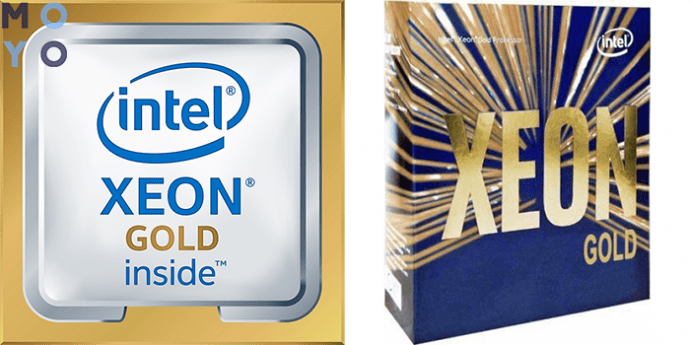
Тактовая частота
Отражает число вычислений за единицу времени. Чем выше показатель, тем быстрее девайс. В попытке определить, какой ЦП шустрее, некоторые пользователи умножают ядра на частоту, вычисляя общий показатель, например: 4 х 3 = 12 ГГц. Такой подход неверен: этот параметр не изменяется, сколько бы ядер ни было: повышается лишь быстродействие в целом.
Для стабильности работы некоторые устройства увеличивают скорость, как только CPU нагружается сильнее обычного. Такая Turbo технология называется Boost — у Intel и Core — у AMD. Также следует помнить, что вместе с частотой растет и нагрузка на аккумулятор.
Интересно: есть модели, которые можно разогнать вручную, ускорив девайс еще сильнее. Часто такие интеловские модели имеют букву К в названии, а от АМД — букву Х. Как правило, возможность разгона ценится геймерами.
Выбирать высокочастотное устройство для веб-серфинга и набора текстов не нужно: с этими задачами справится и «камень» с показателем 1,6-1,8 ГГц. Но для игр и сложных графических задач иногда и 3,6 ГГц маловато.

Энергосбережение
Помимо нагрузки на аккумулятор, вызванной высокими показателями тактовой частоты, не менее значимыми факторами являются TDP — тепловыделение — и мощность. Чем они больше, тем сильнее снижается автономность ноутбука.
Совет: если приглянулся ЦП, который выделяет много тепла, следует улучшить охлаждение. Так снижение автономности будет не столь заметным.
Подбираем процессор для ноутбука под свои задачи
Как уже говорилось выше, правильно выбрать CPU для лэптопа можно, только с учетом возлагаемых на устройство обязанностей. Условно можно разделить все ноутбучные процессоры на 3 вида:
- для несложных задач;
- геймерские;
- для работы с графикой и монтажа видео.
Под простые задачи
Один из основных плюсов таких CPU, помимо низкой цены, — энергоэффективность и показатель тепловыделения, не требующий мощного охлаждения.
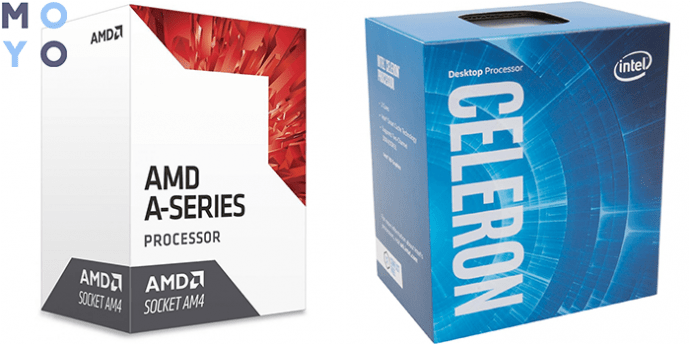
С подбором процессора для этих целей все просто: подойдет любой вариант от 2 ядер с частотой от 1,6 гигагерц. Любого интегрированного графического чипа хватит. Например, двухъядерные A6-9500 и G4900 стоят недорого, но обладают приличной скоростью и неплохим графическим чипом.
Для игр
Хорошая дискретная видеокарта — еще не все, что нужно для приятного геймплея, ведь большинство современных игровых проектов — процессорозависимые. Какой процессор выбрать для игрового лэптопа, зависит от системных требований игр, которые предпочитает геймер, а также его пожеланий по пресетам графики.

Производитель ЦП

Под видеомонтаж
Для работы с видеоконтентом, будь то монтаж или рендеринг, нужны довольно мощные процессоры, практически идентичные по параметрам с игровыми вариантами. 4 ядра — минимум, при условии, что в ноутбуке уже стоит производительная дискретная видеокарта.
Для графических задач подойдут четырехъядерные, восьмипотоковые i5-8250U (установлен в ThinkPad X1 Carbon 6) или Ryzen 5 2500U. Таким процессором оснащен ThinkPad E485.

Если строгих ограничений в плане бюджета нет, стоит присмотреться к шестиядерному i7 Coffee Lake с 12 потоками и высокими частотными показателями (стоит в MacBook Pro 15”). Такому ЦП под силу практически любая задача.
Выбрать подходящее ЦПУ для ноутбука несложно, если знать, какие характеристики позволят ему «вывезти» конкретные задачи. Для веб-серфинга, текстовой работы или учебы сгодится самый простой проц. Геймерам и дизайнерам нужна модель посерьезнее. Описанные в этой инструкции критерии и предоставленные примеры помогут определиться с устройством быстрее.
Источник https://ichip.ru/podborki/kompyutery/kakoy-protsessor-luchshe-dlya-noutbuka-razbiraemsya-v-konfiguratsiyah-506202
Источник https://www.moyo.ua/news/kak-vybrat-protsessor-dlya-noutbuka-6-kharakteristik.html

